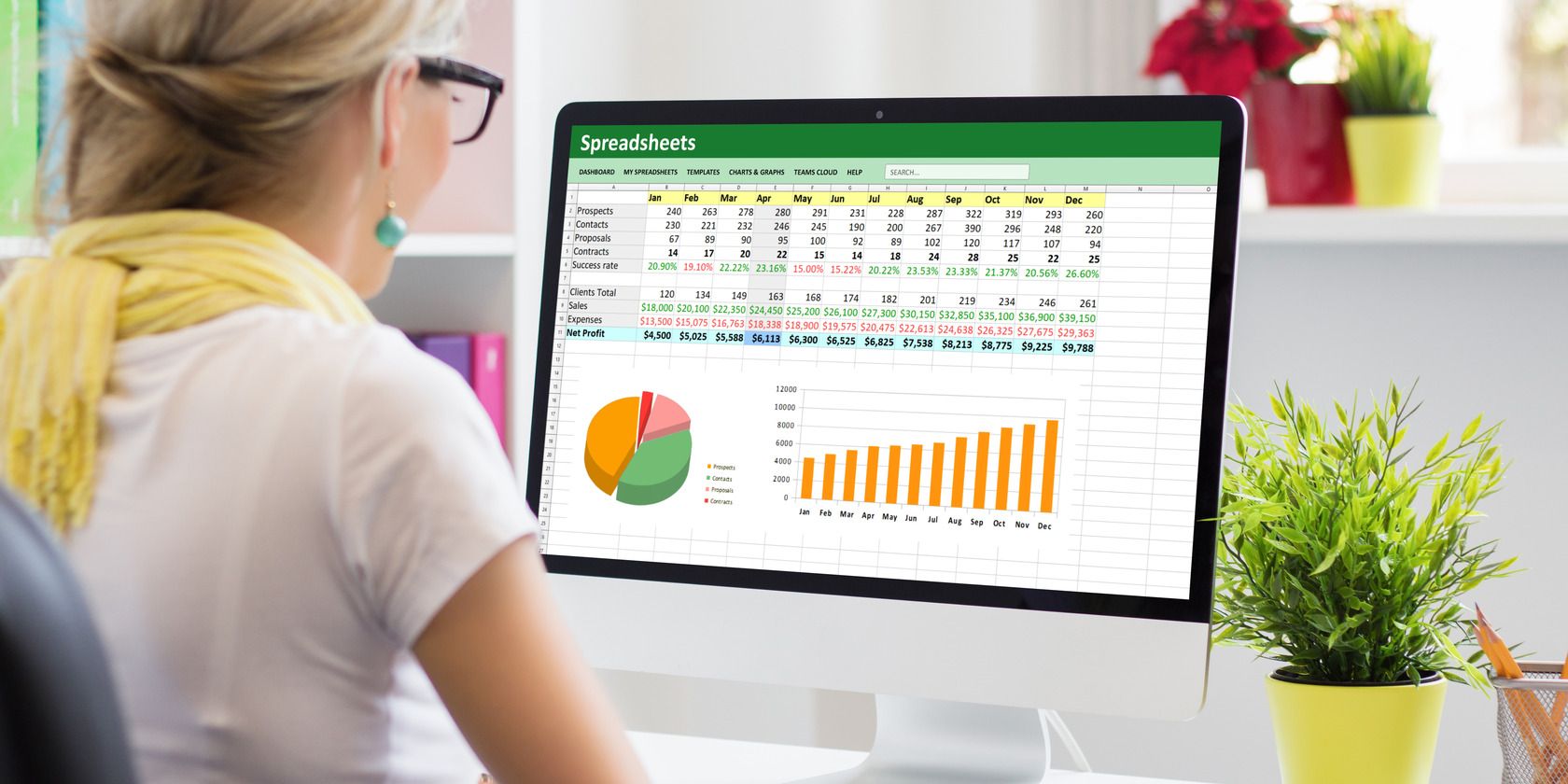آیا برای جا دادن همه محتوا در یک سلول در اکسل تلاش می کنید؟ به جای تنظیم مجدد اندازه سلول هر بار که داده های جدیدی اضافه می کنید، باید یک خط جدید در صفحه گسترده خود شروع کنید. راه های مختلفی برای درج یک خط جدید در اکسل وجود دارد، اما ما دو تا از ساده ترین روش ها را به شما نشان می دهیم.
نکات کلیدی
- از Alt + Enter برای شروع یک خط جدید در سلول های اکسل استفاده کنید و کنترل را بر جایی که خط جدید شروع می شود حفظ کنید.
- از ویژگی Wrap Text در اکسل برای تنظیم خودکار متن درون سلول و اطمینان از دیده شدن استفاده کنید.
- برای مشاهده آسان در صفحات گسترده بزرگ، بین وارد کردن خطوط شکسته به صورت دستی برای کنترل یا بسته بندی محتوا انتخاب کنید.
آیا برای جا دادن همه محتوا در یک سلول در اکسل تلاش می کنید؟ به جای تنظیم مجدد اندازه سلول هر بار که داده های جدیدی اضافه می کنید، باید یک خط جدید در صفحه گسترده خود شروع کنید. راه های مختلفی برای درج یک خط جدید در اکسل وجود دارد، اما ما دو تا از ساده ترین روش ها را به شما نشان می دهیم.
نحوه شروع یک خط جدید در سلول اکسل
اگر اسناد را در یک ویرایشگر متنی مانند Word یا Google Docs ویرایش میکنید، ممکن است برای وارد کردن یک خط جدید، Enter را فشار دهید. با این حال، در اکسل، با فشار دادن Enter مکان نما شما را به سلول بعدی منتقل می کند.
البته، میتوانید میانبرهای صفحهکلید اکسل را برای شروع یک خط جدید با فشار دادن Enter ویرایش کنید، اما راه سادهتری وجود دارد. شما فقط به یک کلید اضافی یا ابزار اکسل نیاز دارید تا صفحات گسترده خود را صاف نگه دارید.
با استفاده از میانبر Alt + Enter در اکسل
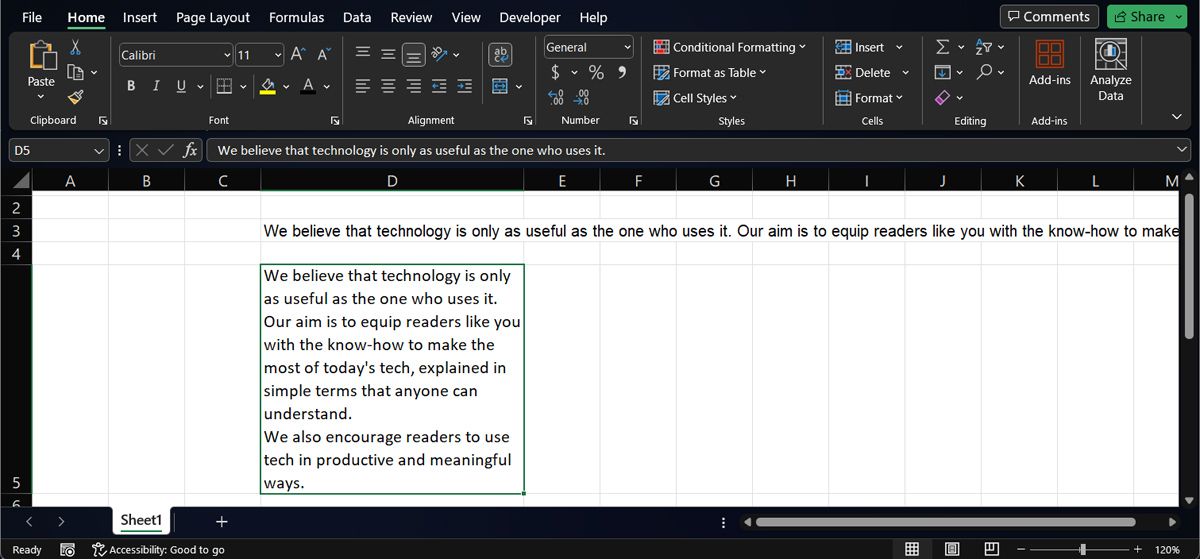
ساده ترین راه برای شروع یک خط جدید در اکسل این است که Alt + Enter را فشار دهید. مطمئن شوید که مکان نما را در جایی که می خواهید خط جدید را وارد کنید قرار دهید. اگر از Excel در مک استفاده می کنید، باید از میانبر صفحه کلید Option + Return استفاده کنید.
استفاده از ویژگی Wrap Text در اکسل
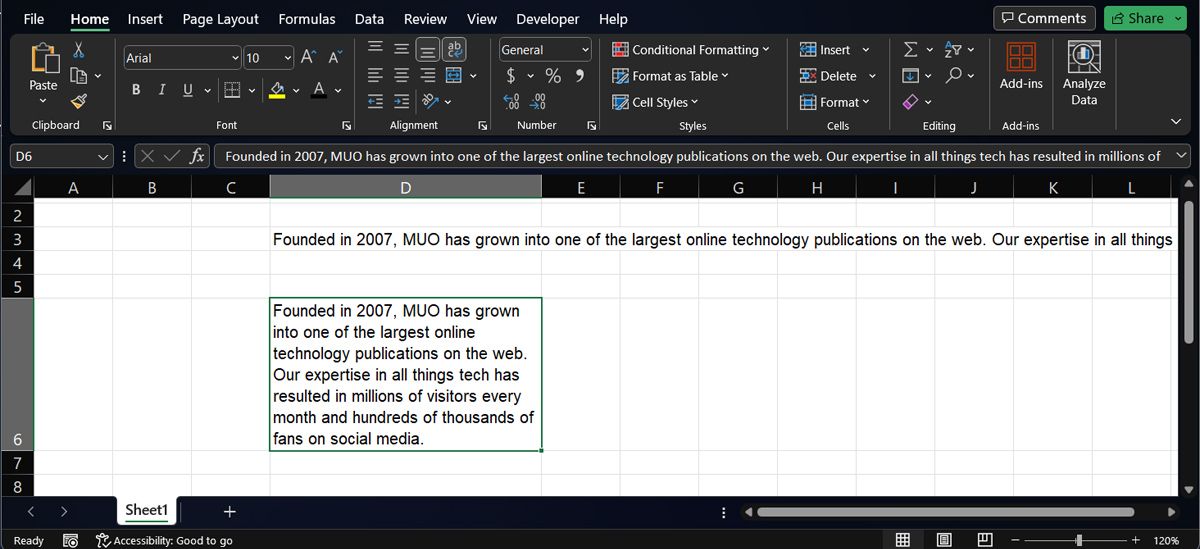
اگر می خواهید اکسل متن را برای شما در سلول به صورت خودکار تراز کند، می توانید از ویژگی Wrap Text استفاده کنید. در اینجا نحوه انجام آن آمده است:
- تب Home را انتخاب کرده و تب Alignment را پیدا کنید.
- سلولها، ردیفها یا ستونهایی را که میخواهید ویژگی Wrap Text را در آنها اعمال کنید، انتخاب کنید.
- روی Wrap Text در گروه Alignment کلیک کنید. این متن را به گونه ای تنظیم می کند که در عرض سلول قرار گیرد. توجه داشته باشید که ممکن است لازم باشد اندازه سلول را به صورت دستی تغییر دهید اگر متن مطابق دلخواه نیست.
- توجه داشته باشید که ممکن است لازم باشد اندازه سلول را به صورت دستی تغییر دهید اگر متن مطابق دلخواه نیست.
برای یک روش سریع تر، می توانید از میانبر صفحه کلید Alt + H + W نیز برای اعمال ویژگی Wrap Text برای سلول های انتخاب شده استفاده کنید.
استفاده از وقفههای واقعی خط در مقابل بستهبندی محتوا در اکسل
تفاوت بین وارد کردن شکست خط و محتوای بسته بندی در این است که با شکست خط، شما تصمیم می گیرید که یک خط جدید را از کجا شروع کنید، در حالی که با بسته بندی، اکسل به طور خودکار تعیین می کند که یک خط جدید را از کجا شروع کنید. همچنین با بسته بندی محتوا، اکسل کل محتوای سلول را نمایش می دهد.
اگر یک صفحه گسترده اکسل را از ابتدا شروع می کنید، وارد کردن خطوط جدید با Alt + Enter به شما کنترل بیشتری می دهد. اما اگر شخصی یک صفحه گسترده بزرگ برای شما ارسال می کند، توصیه می کنیم همه سلول ها را انتخاب کنید و روی Wrap Text کلیک کنید تا چیزی را از دست ندهید. افزودن خطوط جدید در سلول های اکسل یک راه عالی برای قابل مشاهده نگه داشتن تمام اطلاعات مرتبط است.